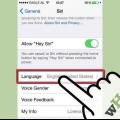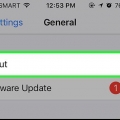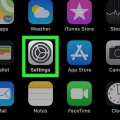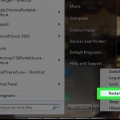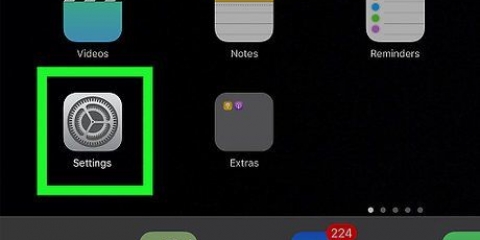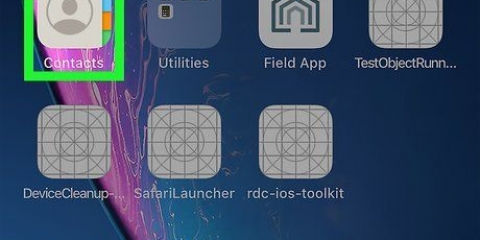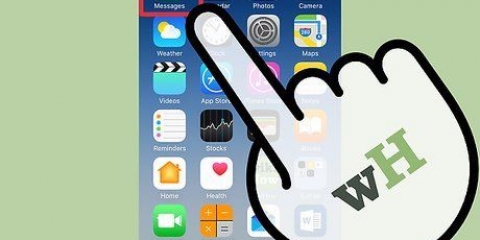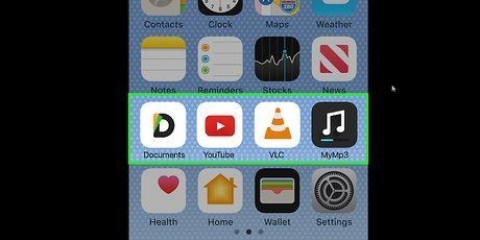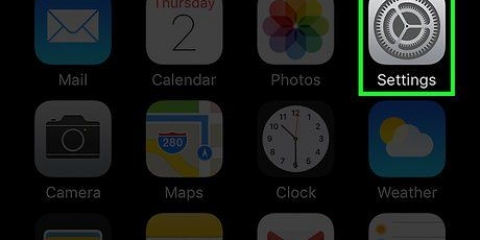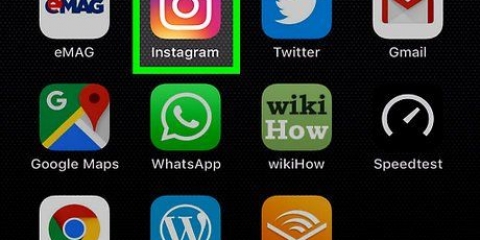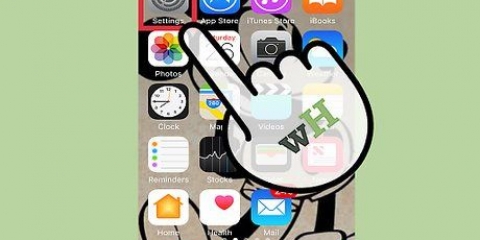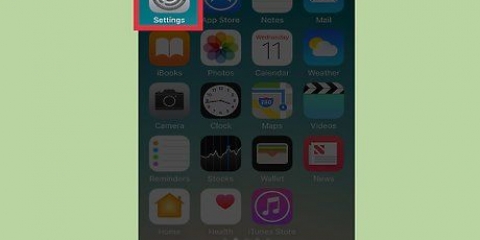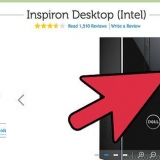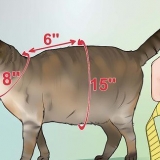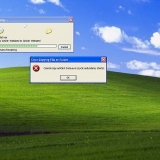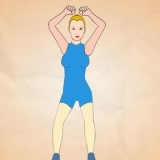Ouvrir les contacts. Sélectionnez vos propres données et appuyez sur "Changer." Remplacez le nom par celui que vous souhaitez que Siri utilise.
Ouvrez Siri et maintenez le bouton Accueil enfoncé. Dire "A partir de maintenant, appelez-moi Nom." Siri confirmera le nom pour vous. Cela modifie la liste de votre "surnom" dans vos coordonnées personnelles. 





Demandez à siri de prononcer votre nom
Teneur
Par défaut, Siri utilise votre prénom pour vous adresser. Cependant, vous pouvez également apprendre à Siri à vous appeler par un nom ou un surnom différent, ou vous pouvez ajouter un nom manuellement. Vous pouvez également personnaliser la façon dont Siri prononce votre nom.
Pas
Partie 1 sur 2: Changer le nom que Siri utilise pour vous

1. Définissez vos informations personnelles. Siri utilisera le nom que vous avez entré dans vos informations de contact personnelles. Vous n`avez peut-être pas saisi ces informations. Vous pouvez les ajouter à l`aide de l`application Paramètres.
- Ouvrez Paramètres et sélectionnez "Courrier, contacts, calendriers."
- Faites défiler vers le bas et appuyez sur "Mes infos."
- Sélectionnez vos coordonnées personnelles, ou créez-les si vous ne l`avez pas déjà fait.

2. Modifiez vos informations personnelles pour que Siri utilise un nom différent. Par défaut, Siri utilisera le nom dans vos informations personnelles. Si vous modifiez ces informations, Siri utilisera un nom différent pour vous adresser.

3. Dites à Siri de vous appeler par un surnom. Vous pouvez demander à Siri de vous appeler par un nom différent si vous le souhaitez.
Partie 2 sur 2: Améliorer la prononciation de Siri

1. Ouvrir les contacts. Si Siri prononce mal votre nom (ou celui d`un de vos contacts), vous pouvez améliorer cette prononciation.

2. Appuyez sur le contact dont vous souhaitez améliorer la prononciation. Cela peut être pour n`importe qui dans la liste de contacts, y compris vous-même.

3. Appuyez sur le "Changer"-bouton. Permet de modifier les coordonnées d`un contact.

4. Faites défiler vers le bas et appuyez sur"ajouter le champ." Permet de choisir un nouveau champ à ajouter au contact.

5. Sélectionner"Prénom phonétiquement." Vous pouvez l`utiliser pour changer la prononciation du prénom du contact. Vous pouvez également "Deuxième prénom phonétiquement" ou "Nom phonétiquement" choisissez, si vous voulez changer sa prononciation.

6. Tapez l`orthographe phonétique du nom. Tapez le nom de manière à ce que Siri le prononce correctement. Par exemple, vous pouvez "Margot" en tapant comme "Margoh."
Mises en garde
Mieux vaut dire « A partir de maintenant..." avant de dire à Siri de vous donner un certain surnom, sinon le programme peut interpréter cela comme si vous vouliez appeler quelqu`un de Contacts.
Articles sur le sujet "Demandez à siri de prononcer votre nom"
Оцените, пожалуйста статью
Similaire
Populaire